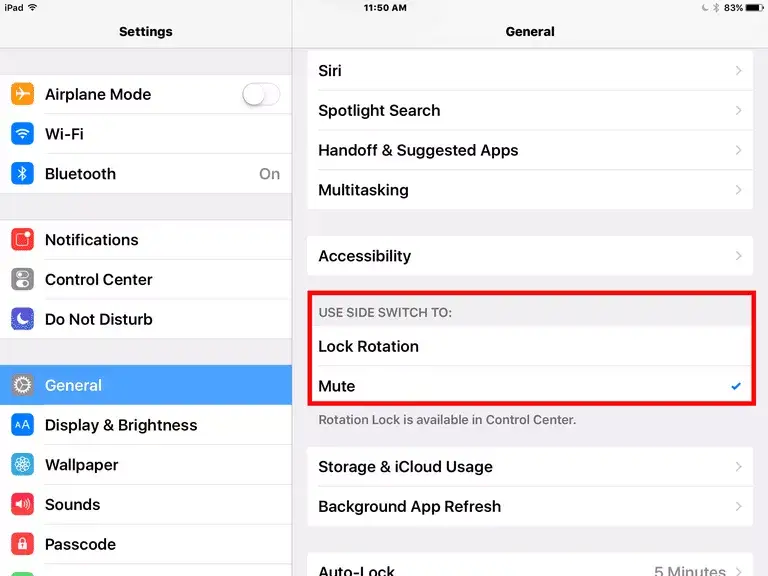
Por defecto, el interruptor lateral del iPad se utiliza para silenciar el iPad, pero esa no es su única función. Si lo prefieres, puedes cambiar un ajuste en tu iPad, de modo que cuando cambias el interruptor, bloquea el iPad en modo horizontal o vertical.
Bloquear la orientación del iPad es conveniente cuando estás jugando un juego o leyendo un libro y estás sosteniendo el iPad en un ángulo extraño. En lugar de frustrarse con la pantalla que cambia constantemente de un lado a otro entre el modo apaisado y el de retrato, bloquee la posición con el interruptor.
La otra opción para el interruptor lateral es usarlo cuando quieras silenciar el iPad para que no emita ningún sonido.
Nota: No todos los iPads tienen un interruptor lateral. Estos modelos utilizan un método diferente para bloquear la orientación o silenciar el iPad.
Cómo cambiar la acción del interruptor lateral del iPad
Cambiar lo que hace el interruptor lateral en tu iPad sólo requiere unos pocos toques en la aplicación Configuración:
-
Abre la aplicación Settings para ver la configuración del iPad.
-
Pulse General en el menú de la parte izquierda de la pantalla.
-
Vaya a la sección etiquetada Use Side Switch To y puntee en Bloquear rotación o Silenciar para colocar una marca de verificación junto a la función que desea utilizar con el interruptor lateral.
Ahora, siempre que uses el interruptor lateral, el iPad bloqueará la rotación para que la pantalla no se mueva al moverla, o silenciará todo el sonido del iPad, dependiendo de tu elección.
Si tu iPad no tiene un interruptor lateral
La búsqueda de Apple para limitar el número de botones de hardware en el iPad les llevó a descontinuar el interruptor lateral con la introducción del iPad Air 2 y el iPad Mini 4. Los modelos iPad Pro tampoco tienen un interruptor lateral.
En uno de estos nuevos iPads, el Centro de control oculto del iPad te da acceso rápido a estas y otras funciones, como cambiar el volumen del iPad, saltar a la siguiente canción, activar o desactivar Bluetooth y acceder a las funciones AirDrop y AirPlay.
-
Deslice el dedo hacia arriba desde el borde inferior de la pantalla. A medida que mueve el dedo hacia arriba, aparece el Centro de control.
-
Toque el icono Bloqueo de rotación para activar o desactivar la función de bloqueo de orientación. Es la que parece una pequeña cerradura con una flecha alrededor. La pantalla se bloquea en cualquier posición en la que se encontraba al activar el bloqueo de rotación.
-
Toque el botón Modo silencioso para silenciar el iPad. Este icono se parece a una campana. Se vuelve rojo cuando se activa.
Los iconos de bloqueo de rotación y modo silencioso no aparecen en el centro de control de los iPads equipados con un interruptor lateral.








